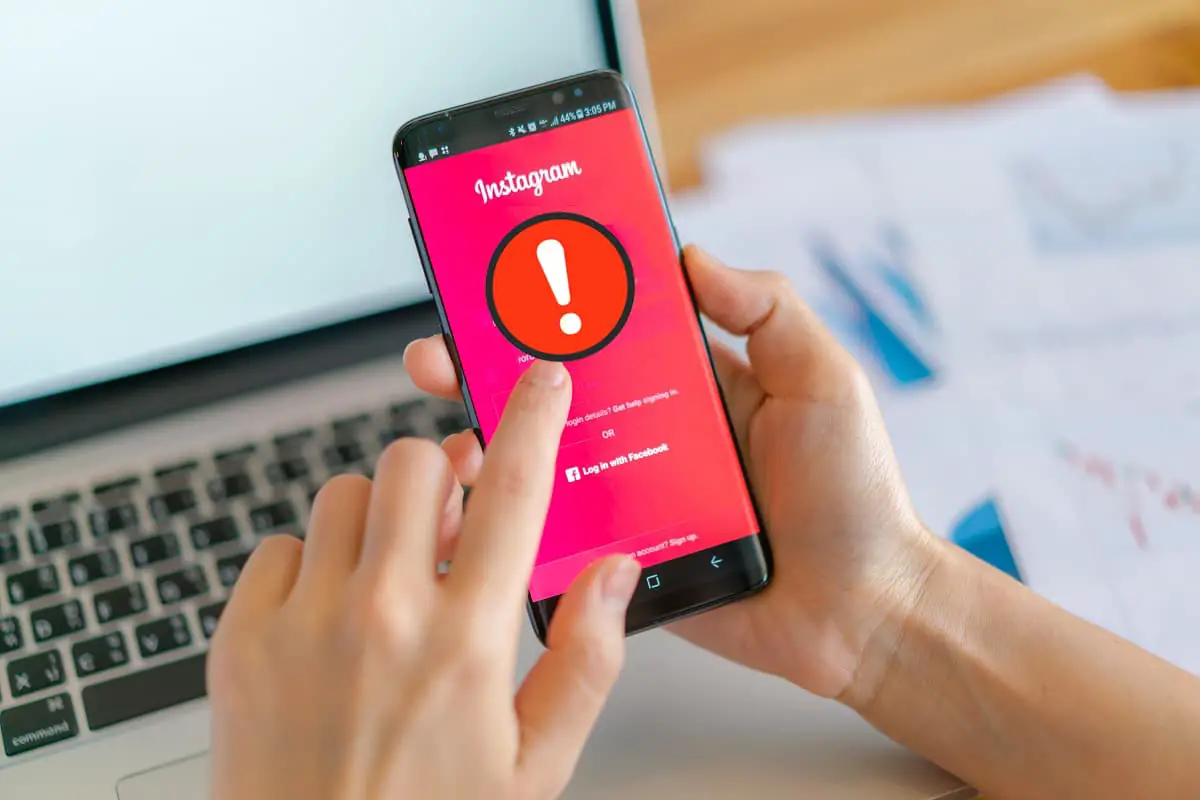Het gebruik van sociale media neemt toe, maar dat geldt ook voor inbreuken op de beveiliging.Sinds Instagram is nu een van de belangrijkste apps voor sociale media.
Af en toe melden gebruikers verschillende problemen, zoals problemen met verdachte Instagram-inlogpogingen, fouten in accounts, servergerelateerde problemen en meer.Een van de veelvoorkomende gemelde problemen zijn Instagram-verdachte inlogpogingen.
Hoewel er veel redenen zijn voor dit probleem, kan het in een paar eenvoudige stappen worden opgelost.Stel dat u even pauze neemt van een lange werkdag en dan, wanneer u probeert uw Instagram-account te openen, op het scherm een verdachte inlogpoging voor uw account wordt weergegeven.We begrijpen dat u zich zorgen maakt als deze specifieke fout wordt weergegeven.
Daarom wordt in dit artikelEr zijn verschillende manieren om u te helpen de bovenstaande problemen op te lossen.Maar voordat we in de oplossing duiken, moeten we begrijpen wat deze fout veroorzaakt.
Inhoud
- 0.1 Redenen voor verdachte inlogpogingen op Instagram
- 0.2 Methode XNUMX: Basisproblemen oplossen
- 0.3 Methode 2: Reset uw wachtwoord
- 0.4 Methode 3: Locatie wijzigen via VPN
- 0.5 Methode 4: Instagram opnieuw installeren
- 0.6 Methode XNUMX: Neem contact op met het IG Helpcentrum
- 0.7 Hoe verdachte inlogpogingen op Instagram te voorkomen
- 1 Hallo, leuk je te ontmoeten.
Redenen voor verdachte inlogpogingen op Instagram
- Instagram-bug– De Instagram-app ontvangt voortdurend updates.Als er echter een bug in een update zit, kan dit het bovenstaande probleem veroorzaken.Vraag uw kringen hierover ter bevestiging of raadpleeg andere online bronnen.Het opnieuw installeren van de app zou het probleem moeten oplossen.
- Scherpe veranderingen in IP-adressen- Soms, wanneer het IP-adres 's nachts verandert, kan het Instagram-algoritme een hack vermoeden en voorkomen dat u inlogt op uw account.Je reist bijvoorbeeld van Mumbai naar Miami en als je daar aankomt, kun je je account niet openen omdat het een verdachte inlogpoging met een Instagram-fout toont.Dit wordt veroorzaakt door een drastische wijziging in het IP-adres.
- Toestemming geven- Als u probeert in te loggen op meerdere apparaten met dezelfde accountgegevens, kan dit de bovenstaande fout veroorzaken.Als u zich bijvoorbeeld net op uw telefoon hebt aangemeld en hetzelfde account op uw laptop probeert te openen, kunt u dat waarschijnlijk niet.De fout werd veroorzaakt door een plotselinge verandering in het apparaat waardoor het Instagram-algoritme het als verdacht beschouwde.
Nu zullen we elk probleem opsplitsen in een oplossing met gemakkelijk te volgen stappen.U kunt de bijgevoegde momentopname als geleidesteen gebruiken.
Methode XNUMX: Basisproblemen oplossen
Het volgen van deze basiscontroles kan je helpen bij het oplossen van verdachte inlogpogingen op Instagram:
1. probeerHerstart Instagramsollicitatie.
2.Via de Play Store更新 Instagram-app.
3. ProbeerLog in vanaf een ander apparaatHet probleem oplossen.
Methode 2: Reset uw wachtwoord
In onze sociale-mediaprojecten hebben we allemaal onze wachtwoorden minstens één keer gewijzigd.Deze oude truc werkt als een tierelier.De stappen om hetzelfde te doen zijn als volgt:
1. Open op je apparaatInstagramsollicitatie.
2 in登錄 頁面bij klikkenMeld u aan voor hulp.
3. Vul nu uw geverifieerde inGebruikersnaam, e-mail-ID或Telefoonnummer.Raadpleeg de onderstaande afbeelding.
- Als u uw . invoertgebruikersnaam, dan geeft het volgende scherm u de mogelijkheid om toegang te krijgen tot uw account.
- Als u uw . invoerte-mailadres van, ontvang je een OTP waarmee je veilig weer kunt inloggen op Instagram.
- Als u uw . invoertTelefoonnummer, wordt er een bevestigingscode naar u verzonden om weer in te loggen op uw account.
Opmerking:Het wordt aanbevolen om uwgebruikersnaamom uw wachtwoord opnieuw in te stellen.
4. Selecteer hier de methode waarmee u uw wachtwoord opnieuw wilt instellen.
4A.als je klikte-mail verzenden, wordt er een link voor het opnieuw instellen van het wachtwoord naar uw e-mailadres gestuurd.
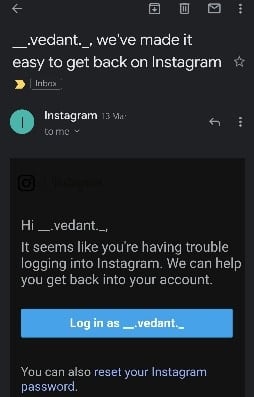
4B.als je kliktberichten sturen, ontvangt u een sms-link om het te resetten.
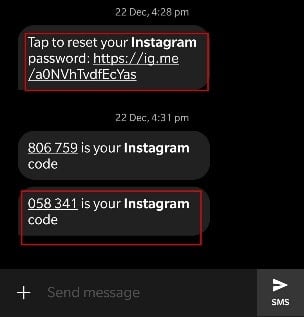
5. Klik oplink resetten(van e-mail/tekst) en volg de instructies op het scherm.
Opmerking:Als je je wachtwoord niet kunt wijzigen via de mobiele app, probeer dan Instagram op internet te gebruiken.
Methode 3: Locatie wijzigen via VPN
Zoals hierboven vermeld, kunnen plotselinge locatiewijzigingen Instagram verdachte inlogpogingen fouten veroorzaken.Dus als een autonome robot je tegenhoudt, komt dat vooral door de positieverandering.U kunt proberen deze wijziging via VPN ongedaan te maken om deze fout als volgt op te lossen:
1.Openen op je Android-telefoonSpeel winkel.
2. ZoekenTurbo VPN, zoals weergegeven in de afbeelding.
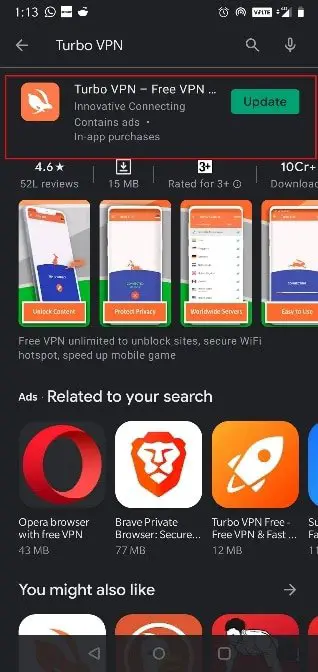
3. OpenenTurbo VPNen kies jeVPN-locatie.
4.Herstart Instagramom te controleren of het probleem is opgelost.
Methode 4: Instagram opnieuw installeren
Het opnieuw installeren van de app lost alle gerelateerde problemen op.Volg de gegeven stappen om dit te doen:
1. Houd, zoals op de afbeelding wordt getoond, de . ingedruktInstagramSolliciteer en klikVerwijderen.
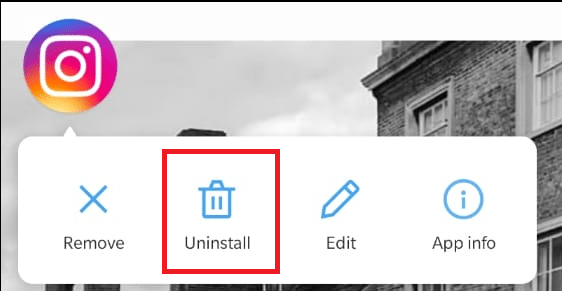
2. Nu, openPlay Storeen zoekenInstagram.
3. Klik vervolgens opInstalleren.
4. Klik na de installatie opaanzettenOm ermee te beginnen.log in op uwInstagram-account, wees niet bang voor dergelijke verdachte inlogpogingen.
Methode XNUMX: Neem contact op met het IG Helpcentrum
Als je dit probleem niet kunt oplossen of als je niet technisch onderlegd bent, dien dan een rapport in bij het Instagram Help-team om verdachte inlogpogingen van Instagram op te lossen.
1. OpenenInstagramToepassing, klik vervolgens opIn de rechterbenedenhoek van het schermProfielfoto.
2. Klik vervolgens opIn de rechterbovenhoekdrie regels en klik vervolgens opInstellingen, zoals de foto laat zien.
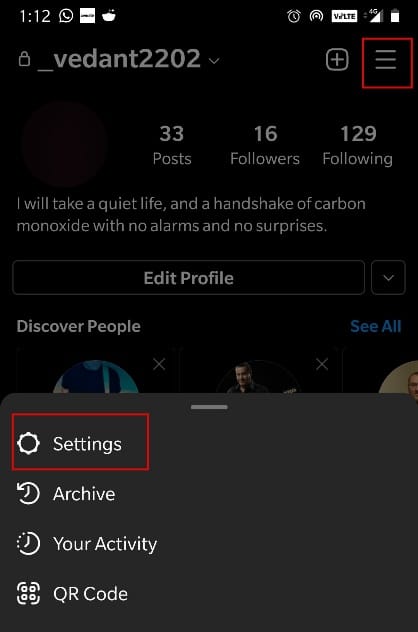
3. Klik hier ophelpen, zoals de foto laat zien.
4. Klik opMeld een probleem.
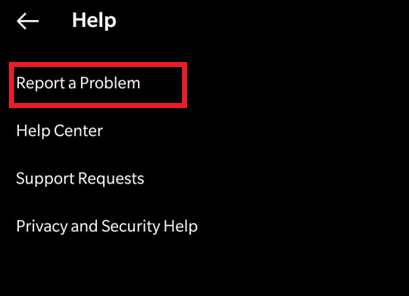
5. Je krijgt hier drie opties.選擇Vanaf hierMeld een probleem.
6. VolgenInstructies op het schermVoltooi het proces.
Opmerking:Na het indienen van uw rapport, zult u:via e-mailadresVervolg gekregen.
Hoe verdachte inlogpogingen op Instagram te voorkomen
Dit gedeelte bevat manieren om toekomstige verdachte inlogpogingen op Instagram te voorkomen.
Methode XNUMX: Vernieuw het IP-adres
Daarom kunnen verdachte inlogpogingen op Instagram-problemen ook optreden wanneer gebruikers verschillende internetverbindingen hebben of wanneer er een probleem is met het IP-adres dat ze momenteel gebruiken.Om dit probleem op te lossen,
1. Schakel over via mobiele data en wifi zoals weergegevenVervers het IP-adres van het inlogapparaat.
2. Je kunt slagenNeem contact op met uw internetproviderof internetprovider om hetzelfde te doen.
3. Als de Wi-Fi-verbinding een limiet heeft voor het aantal verbonden apparaten, probeer danElkMeld u aan vanaf één apparaat om dit probleem volledig te voorkomen.
Methode 2: Twee-factor-authenticatie instellen
Als je de twee-factor-authenticatie-optie hebt ingeschakeld en iemand probeert in te loggen op je account vanaf een ander apparaat, wordt er een speciale code naar je geverifieerde apparaat gestuurd.Volg de gegeven stappen om het in te schakelen en verdachte inlogpogingen op Instagram te voorkomen:
1. BeginInstagramaanvraag en voer in設置menu, zoals eerder vermeld.
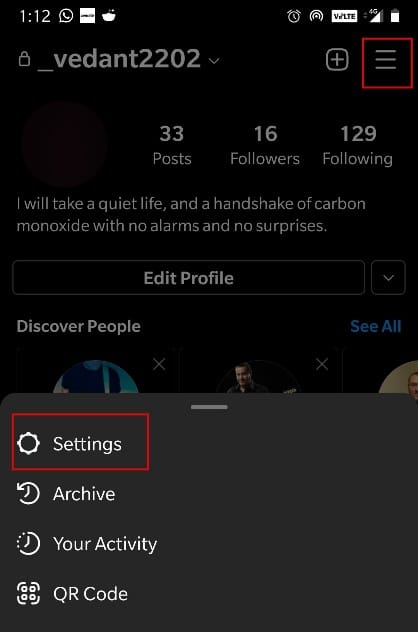
2. Klik nu op安全.
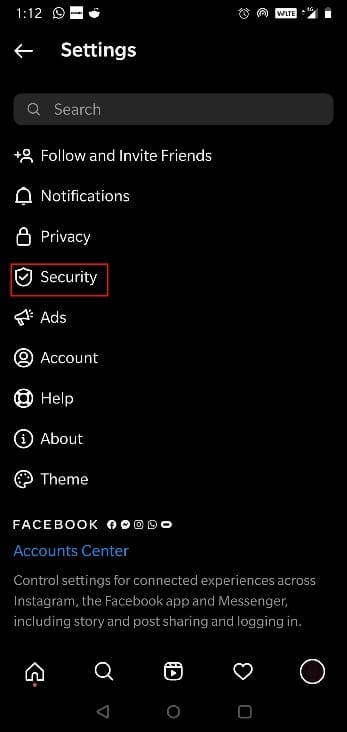
3. Klik hier opTweefactorauthenticatie.
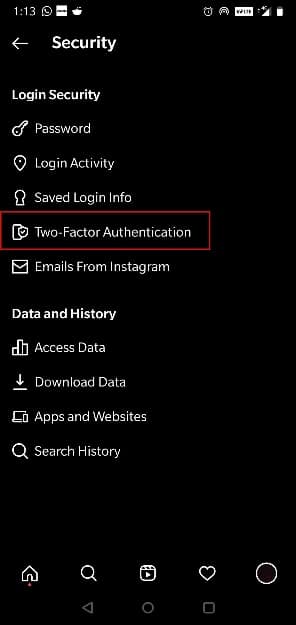
4. Klik op开始, zoals de foto laat zien.
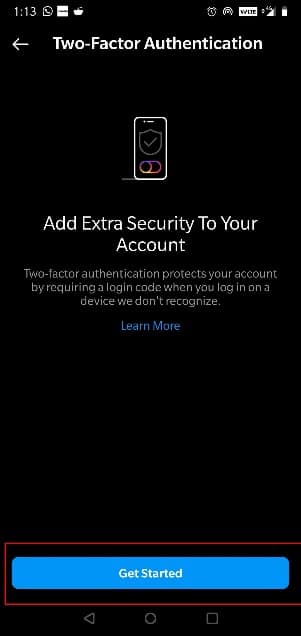
5. Selecteer de herstelmethode die u wilt gebruiken.
- Jij kanToepassingen van derden(bijv. Google Authenticator) om verificatiecodes te verzenden.
- Je kunt er ook voor kiezen om te slagenSMS或WhatsApp-ontvangstcode.
Methode 3: Gebruik een sterk wachtwoord
Wanneer een wachtwoord heel eenvoudig en gemakkelijk te raden is, kun je het een zwak wachtwoord noemen.Daarom wordt aanbevolen om een sterker wachtwoord te gebruiken om problemen met verdachte inlogpogingen van Instagram in de toekomst te voorkomen.Houd bij het maken van sterke wachtwoorden rekening met de volgende punten.
- Wachtwoord moet ook bevatten:hoofdletters en kleine letters, Bijvoorbeeld vochtig
- het zou moeten zijnletters, cijfers enSpeciale tekenssamenstelling.Aangezien het wachtwoord een algemene naam heeft, zal het voor iedereen moeilijk te raden zijn, bijvoorbeeld 12DA##
- De meeste apps (inclusief Instagram) vereisen een wachtwoordlengte van8-16 letters.
We hopen dat je het kunt oplossen!Instagram verdachte inlogpogingenprobleem.Bedankt voor het komen!